iPhoneでは今256GBのモデルが登場し、以前のiPhoneよりたくさんの写真を保存することができるようになります。しかし、iPhoneで撮影した写真が増えるとともに、iPhoneの空き容量も少なくなってしまいます。これらの思い出を込める写真を安全に保存したり、iPhoneの空き容量を増やしたりすると思うなら、iPhoneの写真をパソコンに保存することにしましょう。
iPhoneで撮影した写真をパソコンに保存する場合に、アプリやiCloudを使う方法もありますが、それよりもっとシンプルで確実な方法があります。それが、「FonePaw DoTrans」です。また、パソコンを買い換えた場合に、これまで使っていたiPhoneを新しいパソコンに移すこともできます。本当に便利で実用的なツールです。これから、iPhoneの写真をパソコンに保存する手順を解説します。
iPhoneの写真をパソコンに保存するには
ステップ1.iPhoneをPCに接続
上のダウンロードボタンをクリックするとダウンロードが開始されます。「FonePaw DoTrans」をインストールして起動します。そして、iPhoneをケーブル経由でパソコンに接続します。
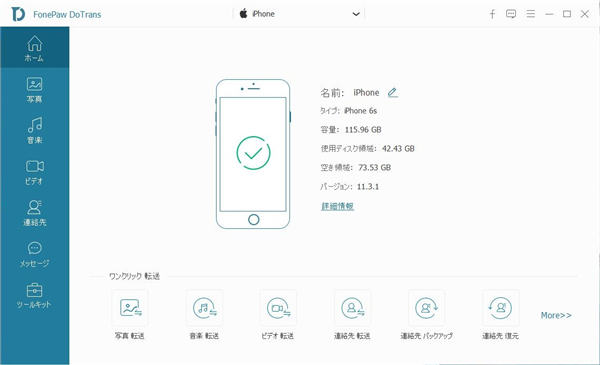
ステップ2.iPhoneの写真をパソコンに保存
画面の左側で「写真」を選択すると、写真を含むアルバム一覧が表示されます。次に、パソコンへ保存しようとする写真を選んで、「PCへエクスポート」ボタンをクリックすれば、iPhoneからパソコンに写真を保存することができます。
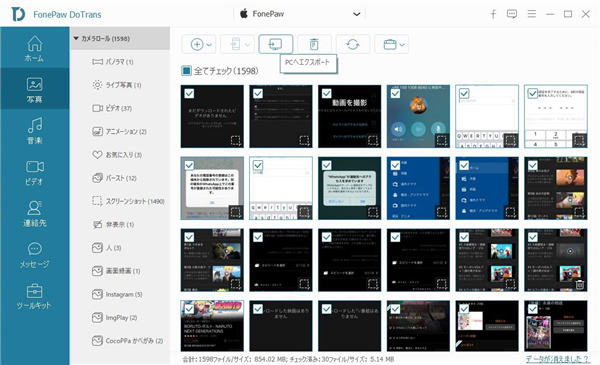
これで、iPhoneの大切な写真をパソコンに保存することができます。もちろん、その逆に、パソコンからiPhoneに写真を保存することもできます。
お勧めの記事:便利にiPhoneの写真を管理できる仕方
このサイトでは、このほかにもiPhone/iPod touch/iPad/iOSの関連記事を続々と掲載中です。どうぞご覧ください!
 オンラインPDF圧縮
オンラインPDF圧縮 オンラインPDF圧縮
オンラインPDF圧縮


